Applivery proporciona una forma muy potente de distribuir aplicaciones utilizando tiendas de aplicaciones públicas o privadas que admiten múltiples configuraciones de seguridad y marca. Además, también ofrecemos la posibilidad de tener diferentes configuraciones para cada App y cada Usuario.
A continuación repasaremos las diferentes opciones que ofrece la plataforma. Por favor, lee atentamente ya que representan los conceptos más importantes de Applivery.
Tiendas de aplicaciones #
Applivery es compatible con tiendas de aplicaciones públicas y privadas.
Tiendas públicas de aplicaciones
- Tu App Store es totalmente pública y está disponible bajo tu URL: (
yourname.applivery.como tu dominio personalizado). - Cualquiera que conozca la URL de la aplicación tendrá acceso a la lista de aplicaciones publicadas, siempre que no estén desactivadas o inactivas.
- Tu App Store y su contenido pueden ser indexados por motores de búsqueda como Google o Bing.
App Stores privadas:
- Tu App Store no está disponible para el público en general. Se pedirá a los usuarios que introduzcan sus credenciales para acceder a la lista de aplicaciones.
- Los usuarios pueden iniciar sesión utilizando su cuenta de Applivery y/o el inicio de sesión único de su espacio de trabajo (si está disponible).
- La página de inicio de tu App Stores privada puede ser indexada por motores de búsqueda como Google o Bing.
Aplicaciones publicadas #
Por cada App (proyecto) que tengas en Applivery podrás tener una o más Apps Publicadas que te ayudarán a organizar cómo tus Apps están disponibles para los Colaboradores y Empleados a través de la App Store. Hay tres conceptos importantes para configurarlos correctamente:
Tipo de publicación: #
- Manual: distribuye una build específica de iOS y Android de la lista de builds. No permite activar el historial de builds.
- Tags: utiliza las tags personalizadas de tu build para distribuir cualquier aplicación que coincida con una tag o un conjunto de tags.
- Git Tag and Git Branch: despliega cualquier build que coincida con la rama git proporcionada (p. ej:
develop) o Git Tag (p. ej:3.2.1). - Última: despliega la última build que hayas cargado para cada sistema operativo.
Visibilidad: #
- Inactiva: Nadie puede acceder a la aplicación en la App Store.
- Activa: La aplicación es visible para todos en la App Store.
- Sin listar: La aplicación no está visible en la App Store, pero es accesible para cualquiera que conozca la URL.
Seguridad: #
- Público: no se requiere autenticación ni inicio de sesión para acceder a los detalles y la instalación de la aplicación.
- Privado: se requerirá autenticación e inicio de sesión (ya sea inicio de sesión de Applivery o inicio de sesión único personalizado) para acceder a los detalles y la instalación de la aplicación.
- Contraseña: se requerirá una contraseña (definida por ti) para acceder a los detalles y a la instalación de la App.
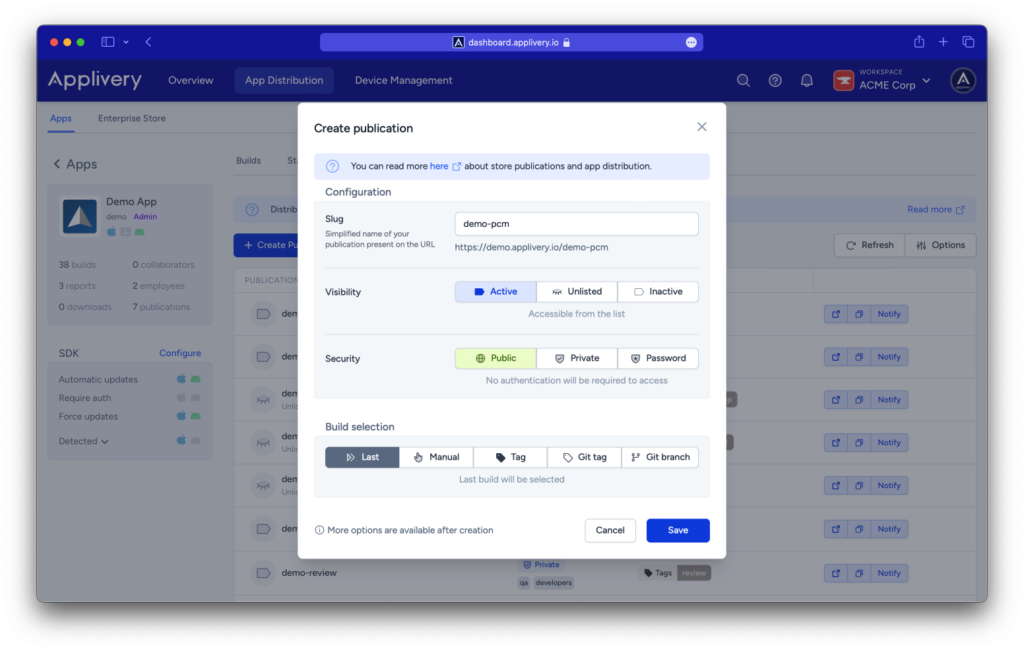
Configuración avanzada #
Restringir el acceso a determinados grupos de usuarios #
Al configurar aplicaciones privadas publicadas (ya sea mediante el inicio de sesión de Applivery o el inicio de sesión único), también puedes especificar qué grupos de usuarios tendrán acceso a la propia aplicación. Para ello, añade la lista de grupos de usuarios debajo del Selector de seguridad y, a continuación, haz clic en Guardar.
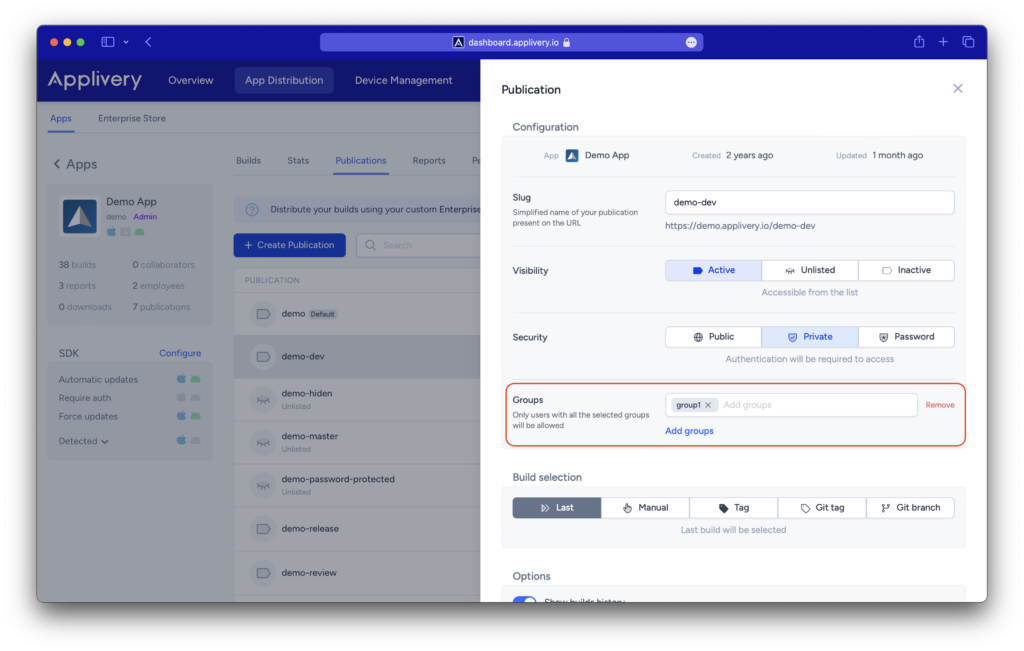
Bloquear o permitir el acceso a determinados países #
También tienes la opción de definir los países a los que se concederá o bloqueará el acceso a la publicación de la App. Para ello, incluye la lista de países en la configuración de Control de acceso, especifica los requeridos y, a continuación, haz clic en Guardar.
